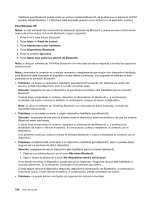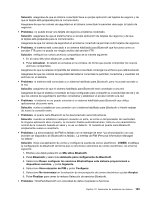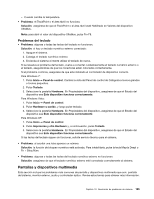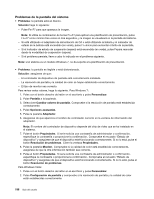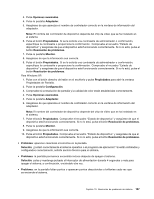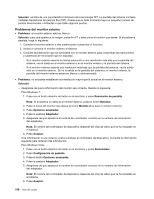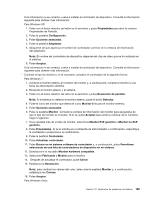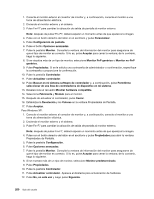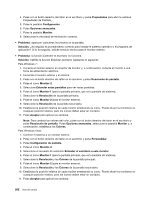Lenovo ThinkPad T420s (Spanish) User Guide - Page 215
Opciones avanzadas, Adaptador, Propiedades, Resolución de problemas, Monitor, Configuración
 |
View all Lenovo ThinkPad T420s manuals
Add to My Manuals
Save this manual to your list of manuals |
Page 215 highlights
3. Pulse Opciones avanzadas. 4. Pulse la pestaña Adaptador. 5. Asegúrese de que aparezca el nombre de controlador correcto en la ventana de información del adaptador. Nota: El nombre del controlador de dispositivo depende del chip de vídeo que se ha instalado en el sistema. 6. Pulse el botón Propiedades. Si se le solicita una contraseña de administrador o confirmación, especifique la contraseña o proporcione la confirmación. Compruebe el recuadro "Estado de dispositivo" y asegúrese de que el dispositivo esté funcionando correctamente. Si no lo está, pulse el botón Resolución de problemas. 7. Pulse la pestaña Monitor. 8. Asegúrese de que la información sea correcta. 9. Pulse el botón Propiedades. Si se le solicita una contraseña de administrador o confirmación, especifique la contraseña o proporcione la confirmación. Compruebe el recuadro "Estado de dispositivo" y asegúrese de que el dispositivo esté funcionando correctamente. Si no lo está, pulse el botón Resolución de problemas. Para Windows XP: 1. Pulse con el botón derecho del ratón en el escritorio y pulse Propiedades para abrir la ventana Propiedades de Pantalla. 2. Pulse la pestaña Configuración. 3. Compruebe si la resolución de pantalla y la calidad de color están establecidas correctamente. 4. Pulse Opciones avanzadas. 5. Pulse la pestaña Adaptador. 6. Asegúrese de que aparezca el nombre de controlador correcto en la ventana de información del adaptador. Nota: El nombre del controlador de dispositivo depende del chip de vídeo que se ha instalado en el sistema. 7. Pulse el botón Propiedades. Compruebe el recuadro "Estado de dispositivo" y asegúrese de que el dispositivo esté funcionando correctamente. Si no lo está, pulse el botón Resolución de problemas. 8. Pulse la pestaña Monitor. 9. Asegúrese de que la información sea correcta. 10. Pulse el botón Propiedades. Compruebe el recuadro "Estado de dispositivo" y asegúrese de que el dispositivo esté funcionando correctamente. Si no lo está, pulse el botón Resolución de problemas. • Problema: aparecen caracteres incorrectos en la pantalla. Solución: ¿Instaló correctamente el sistema operativo o el programa de aplicación? Si están instalados y configurados correctamente, solicite servicio técnico para el sistema. • Problema: la pantalla permanece encendida incluso después de apagar el sistema. Solución: pulse y mantenga pulsado el interruptor de alimentación durante 4 segundos o más para apagar el sistema; a continuación, enciéndalo otra vez. • Problema: en la pantalla faltan puntos o aparecen puntos descoloridos o brillantes cada vez que se enciende el sistema. Capítulo 10. Resolución de problemas de sistema 197